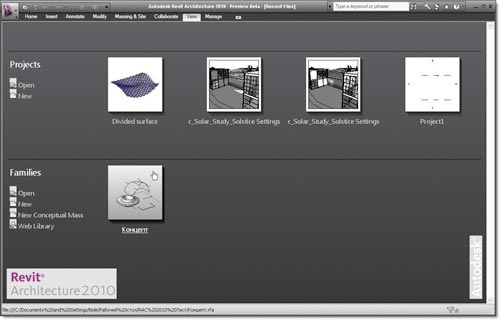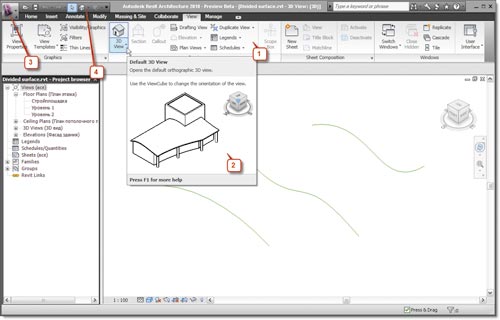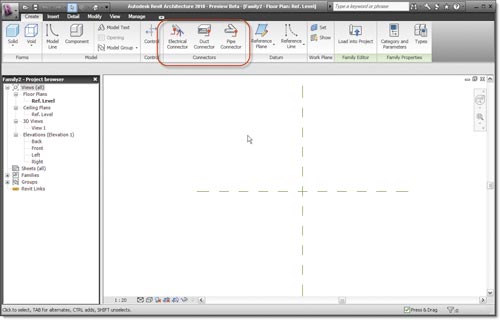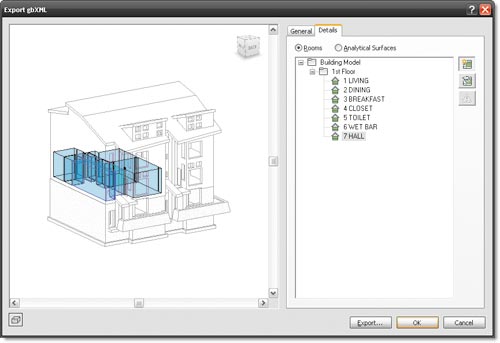Долгожданный Revit Architecture 2010, или Первые впечатления
Производительность и функциональная совместимость
Введение
Кажется, ни одну из версий Revit не ждали с таким нетерпением, как Revit Architecture 2010.
Первый раз взглянув на интерфейс Autodesk Revit Architecture 2010, мы подумали, что речь идет об AutoCAD, так как четко была видна лента инструментов (англ. Ribbon — дальше в тексте просто лента). Но уже в следующее мгновение промелькнул диспетчер проекта, характерный для Revit, и мы поняли, что перед нами Revit Architecture 2010. C этого момента мы видели перед собой только ее — Revit Architecture 2010 (рис. 1).
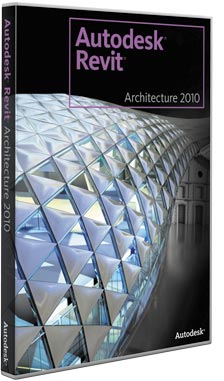
Рис. 1. Revit Architecture 2010
С тех пор мы лишь и думали о том, как бы побыстрее получить эту версию в свои руки. Ожидание было вознаграждено в начале февраля, когда мы по электронной почте получили приглашение присоединиться к тестированию новой линейки продуктов.
Итак, новинки
Все новые возможности Revit Architecture 2010 можно разделить на три основные группы:
- интерфейс;
- концептуальное проектирование;
- производительность и функциональная совместимость.
Существует также ряд улучшений, не входящих в состав ни одной из названных групп.
Цель этой статьи — показать, что можно делать в новой версии Revit Architecture 2010. Вопрос, как это делать, станет темой отдельных статьей и уроков.
Интерфейс
Первое, что бросается в глаза при открытии окна Revit Architecture 2010, — это обновленный интерфейс.
Окно программы теперь имеет более современный вид. Это как раз то, чего не хватало пользователям, недовольным тем, что интерфейс программы устарел, поскольку он не менялся со времен первой версии 2000 года.
В окне Recent Files (Последние документы) сразу видны изменения: не только обновился дизайн самого окна, но и в перечне возможных действий появилась строка New Conceptual Mass (Новая концептуальная форма) — рис. 2. Щелчком по этой ссылке открывается новый редактор семейств форм. Вообще, необходимо отметить, что концептуальное проектирование значительно изменилось, но к этому мы еще вернемся.
Рис. 2. Окно Recent Files
Если вы откроете любой проект или создадите новый, окно программы будет выглядеть так, как показано на рис. 3. Номерами обозначены некоторые зоны интерфейса, являющиеся предметом нашего внимания.
Рис. 3. Окно программы с открытым проектом: 1 — лента инструментов; 2 — контекстная справка; 3 — меню приложения; 4 — панель быстрого доступа
Лента инструментов (Ribbon)
В Revit Architecture 2010 интерфейс был основательно переработан. Панели инструментов, инструментальная палитра и строка меню теперь заменены одним центральным элементом управления — лентой (рис. 4).
Рис. 4. Лента инструментов
Концепция ленты не нова — мы уже встречались с этим элементом управления в Microsoft Office 2007.
Лента организована вкладками, на которых инструменты сгруппированы по функциям. Если вы помните, в предыдущих версиях в окне программы не всегда помещались все необходимые инструменты, и, чтобы достать некоторые из них, приходилось выполнять дополнительные действия. Это касалось как панелей инструментов, так и инструментальной палитры. Особенно это было заметно, когда приходилось уменьшать разрешение монитора из-за необходимости презентации программы на проекторах.
В 2010-й версии лента имеет большой запас гибкости к изменению ее длины, связанному с изменением размеров окна программы (рис. 5).
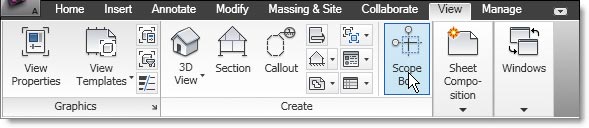
Рис. 5. Изменение длины ленты
Заметно, что при уменьшении длины ленты, первое, что исчезает — это надписи инструментов. Таким образом, Revit «старается» держать перед глазами пользователя как можно больше инструментов ленты.
Еще одно замечательное свойство ленты — это возможность отсоединить группы инструментов. Открепленную группу инструментов можно перетащить даже за пределы основного окна программы (рис. 6).
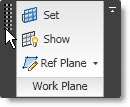
Рис. 6. Отсоединенная группа инструментов
Таким образом, необходимые инструменты всегда находятся под рукой. Плавающую группу инструментов можно перетащить назад в область ленты, но только в ее «родную» вкладку. В рамках вкладки группу инструментов можно перемещать по горизонтали, управляя порядком следования групп.
Состояние интерфейса со всеми его изменениями сохраняется в последующих сессиях Revit. К сожалению, настройки интерфейса невозможно сохранить в виде профилей пользователей для быстрого переключения между ними.
При выделении любого элемента в проекте лента меняет вид, чтобы соответствовать контексту, то есть набору операций с данным элементом.
Контекстная справка
При наведении курсора на любой инструмент появляется двухуровневая подсказка, причем в первую очередь — короткая (рис. 7).
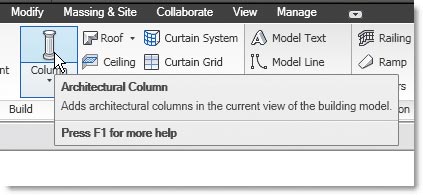
Рис. 7. Подсказка
При удержании курсора на месте лишнюю долю секунды открывается второстепенная подсказка в виде короткого описания выделенного инструмента.
Кроме того, при открытой подсказке при нажатии на клавишу F1 открывается справка по данному инструменту (рис. 8). Честно признайтесь, кто из вас изучал справочную систему? На нее никогда не хватает времени. При такой организации справки пользователь в фоновом режиме знакомится с расширенными возможностями инструментов и операций, не утруждая себя долгим поиском нужной информации в руководстве пользователя.
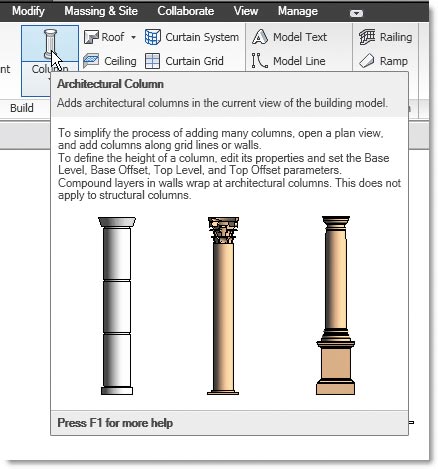
Рис. 8. Справка
Меню приложения
С переходом на новый интерфейс появилась необходимость разместить в одном месте команды, касающиеся работы Revit в целом. Для этих целей служит Меню приложения (Application menu), содержащее команды работы с файлами экспорта и настроек программы, а также открывающее доступ к спискам файлов. Те файлы, к которым вы постоянно обращаетесь, можно закрепить «кнопкой» — тогда они будут в списке сверху, несмотря на то что список недавно используемых файлов постоянно обновляется (рис. 9).
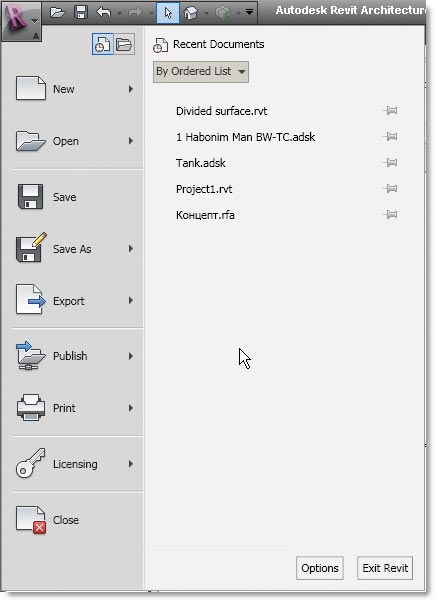
Рис. 9. Меню приложения
Панель быстрого доступа
Панель быстрого доступа является единственной настраиваемой панелью инструментов (рис. 10).
![]()
Рис. 10. Панель быстрого доступа
На данную панель можно разместить часто употребляемые команды, добавлять новые либо удалять существующие кнопки.
Но то, что нас поразило во время презентации на «Revit User Day» в Москве, был не интерфейс, а новый подход в концептуальном проектировании.
Концептуальное проектирование
Основой концептуального проектирования в Revit Architecture 2010 является Freeform Modeling (свободное моделирование). Не подумайте — это не единственный способ моделирования. Для построения семейств остались и старые команды: Выдавливание, Переход, Вращение, Сдвиг и Переход в продольном компоненте. Поскольку они не являются новинкой Revit Architecture 2010, внимания им мы уделять не будем.
Прежде чем перейти к свободным формам (далее просто формы), несколько слов о новинке, не описанной в брошюрах типа «Что нового?». Это новый вид редактора семейств и появившиеся в нем интересные инструменты.
Что за инструменты? Это Connectors — логические соединители приборов и инсталляций (водопроводов, электроразводки, трубопроводов, воздуховодов) — рис. 11.
Рис. 11. Новые инструменты Connectors
Кто-то спросит: «Ну и для чего они нам в архитектурном приложении?» А вот для чего: до появления Revit Architecture 2010 такую привилегию, как создание семейств приборов и оборудования, имели только проектировщики, работающие в REVIT MEP (приложение для проектирования инженерных систем здания). Теперь все участники проекта смогут создавать такие семейства.
О формах
Принцип создания форм состоит в следующем. Мы рисуем линии, которые могут быть замкнутыми или открытыми, в пространстве или в плоскости. Нарисовав линии и выделив их, нажимаем на одну кнопку и получаем либо объемную форму, либо поверхность — в зависимости от того, замкнуты построенные линии или нет. Возможность создания таких форм пока существует только при создании формообразующих, семейства строятся по-прежнему.
Формообразующие можно создавать либо как отдельное семейство, либо непосредственно в проекте. В обоих случаях они создаются свободным моделированием. Тем не менее между этими способами создания формообразующих существует разница в рабочем окружении, то есть в редакторе семейств.
Редактор семейств Conceptual Mass
Редактор семейств для создания концептуальных формообразующих открывается либо из окна Последние файлы (Recent Files) (рис. 12), либо из меню приложения (рис. 13).
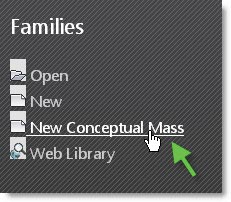
Рис. 12. Открытие редактора семейств Conceptual Mass из окна Последние файлы

Рис. 13. Открытие редактора семейств Conceptual Mass из меню
Нажатием на надпись New Conceptual Mass перед вами откроется окно редактора семейств формообразующих (рис. 14).
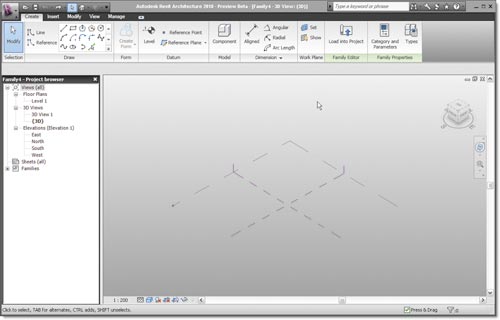
Рис. 14. Окно редактора семейств формообразующих
И тут сразу удивление и вопрос: «Что за пунктирные линии в рабочей области?» Уже в следующее мгновение курсор летит к линиям (естественно, под вашим контролем), и вы быстро понимаете, что это опорные плоскости (Refplanes) и уровни (Levels). Так что, их теперь видно в 3D? Да, видно, но только в режиме создания отдельного семейства формообразующих.
Основное впечатление о работе в данном режиме следующее: работать легче, быстрее, определение рабочих плоскостей происходит без лишних вопросов. Рассказывать, как и что делается, пока не будем. Здесь я просто укажу на некоторые возможности свободного моделирования.
Автоматическое определение рабочей плоскости
Выбор плоскости работы в Revit Architecture 2010 происходит автоматически при наведении курсора на Грань (Face) или Рабочую плоскость (Work Plane) — рис. 15.
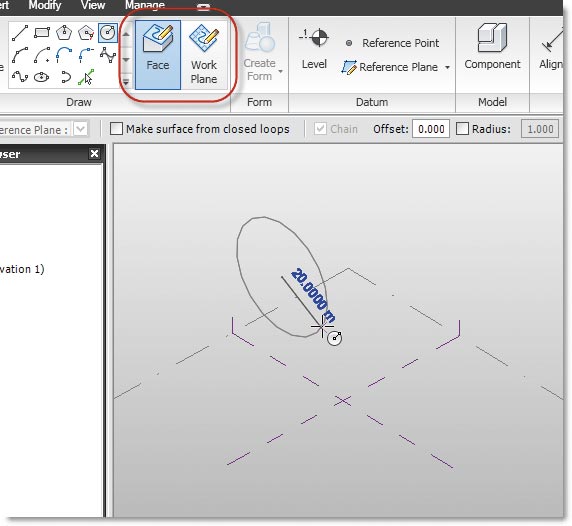
Рис. 15. Выбор рабочей плоскости
Назначение рабочей плоскости также происходит без дополнительных вопросов, просто нажимаете на кнопку Установить (Set) и курсором показываете плоскость: грань, вспомогательную плоскость, уровень (рис. 16).
Рис. 16. Назначение рабочей плоскости
Простое и быстрое создание форм
Создание форм начинается с рисования линий, которые могут лежать в разных плоскостях (рис. 17).
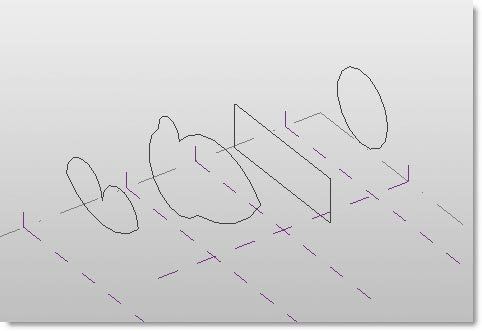
Рис. 17. Рисование линий
Выделением нарисованных линий и нажатием на кнопку Create Form (рис. 18) вы получаете форму (рис. 19).
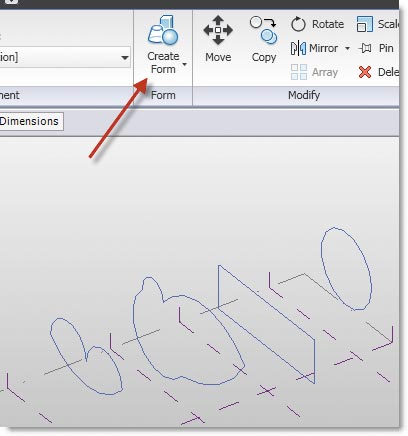
Рис. 18. Кнопка Create form
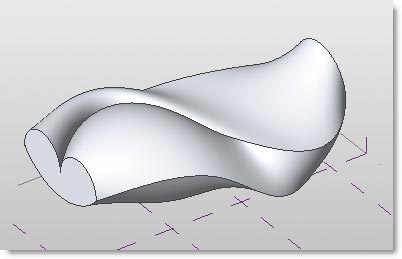
Рис. 19. Полученная форма
Выделением формы и нажатием на команду X-Ray получаем возможность увидеть новую геометрию по-другому, в полупрозрачном режиме (рис. 20).
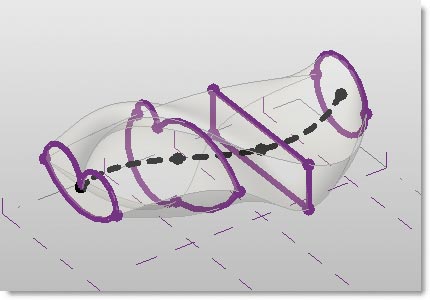
Рис. 20. Полупрозрачный режим
Режим просмотра X-Ray позволяет увидеть контуры, нарисованные до построения формы, точки сечений и траекторию. Также видны ребра созданной формы. Все эти элементы можно по отдельности выделять и редактировать (рис. 21).
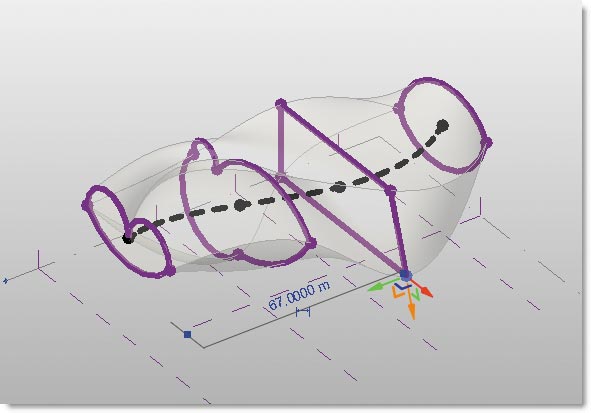
Рис. 21. Работа с элементами формы
Выделив любой элемент формы, можно добавить к ней ребро и сечение (профиль), увеличивающие возможность редактирования формы (рис. 22, 23 и 24).
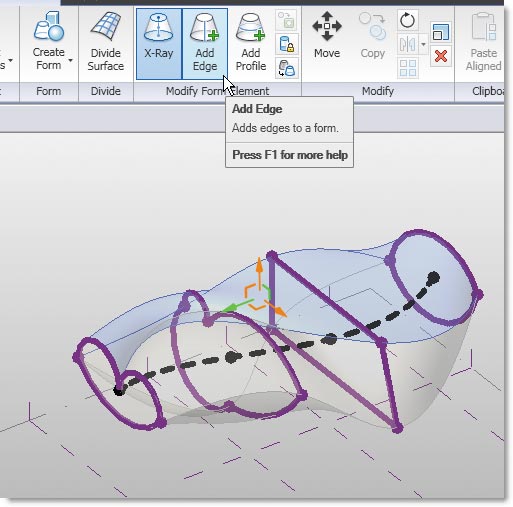
Рис. 22. Команды добавления элементов к форме
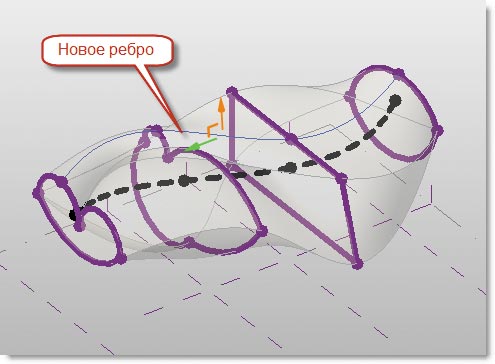
Рис. 23. Добавление ребра
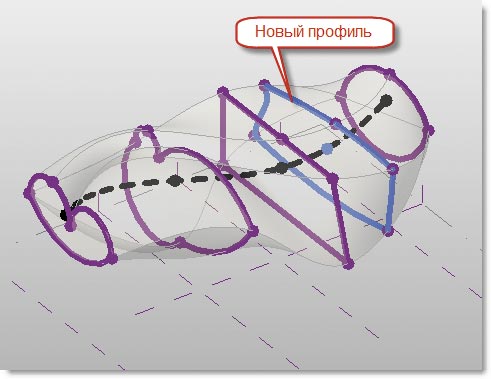
Рис. 24. Добавление профиля
При выключении режима X-Ray измененная форма выглядит так, как показано на рис. 25.
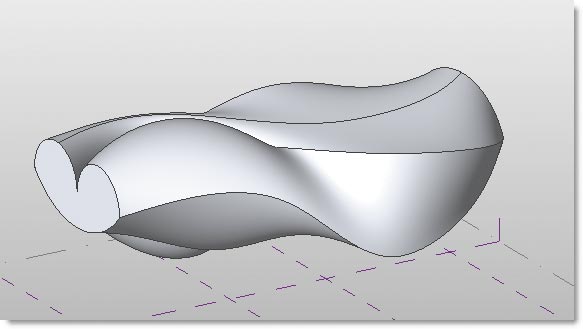
Рис. 25. Форма после редактирования
Одна из новинок Revit Architecture 2010 — это работа с поверхностями. Их можно создавать (если при создании формы используются незамкнутые линии) либо просто выделять. Поверхности также можно «рационализировать», то есть разделить на сеть условных прямоугольников.
Имея в руках такой мощный инструмент моделирования, как Freeform modeling (свободное моделирование), мы будем в состоянии создавать самые невероятные формы. Но основная сложность построения таких форм заключается не в компьютерном моделировании, а в их реальном построении на строительной площадке. С первых версий Revit, с 2000 года, одним из его основных принципов было создание элементов и объектов, которые действительно можно построить. Этот принцип был взят за основу новой концепции «рационализации» поверхностей.
Выделив поверхность (рис. 26), мы разделяем ее на сеть условных прямоугольников командой Разделить поверхность (Divide surface) — рис. 27. Если поверхность плоская и прямоугольная, то ячейки будут настоящими прямоугольниками.
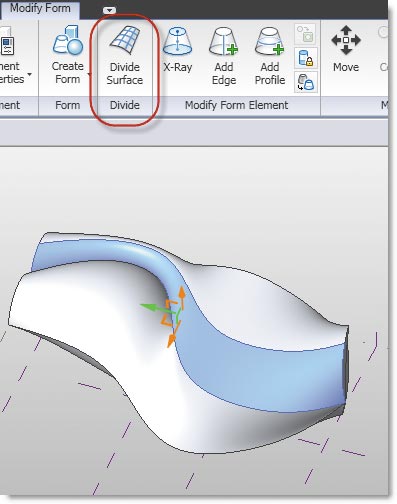
Рис. 26. Выделение поверхности
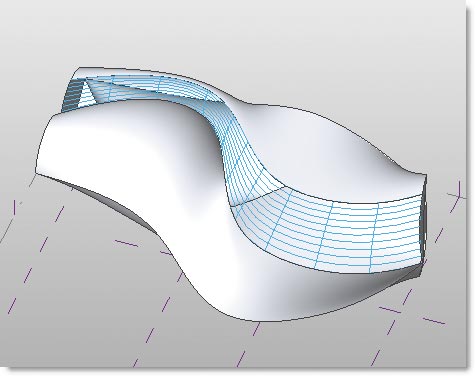
Рис. 27. Разделение поверхности
Сеть прямоугольников определяется либо количеством линий сетки, либо расстоянием между соседними линиями.
Получив сетку, можно назначить ей Pattern (Узор) — рис. 28, которому, в свою очередь, можно назначить соответствующее семейство панелей витражных систем, базирующихся на узорах (Curtain Panel By Pattern). Таким образом, получаются несущие системы неправильных, органических форм, которые можно документировать и реально создавать на стройплощадке.
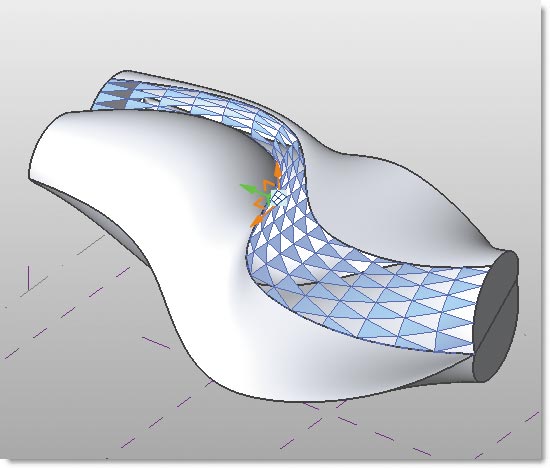
Рис. 28. Узор сетки
Примерами применения могут быть разные фасадные системы, стеклянные крыши и многие другие декоративные и несущие элементы. Ограничивающим фактором может стать только фантазия архитектора, как это в идеале и должно быть.
Производительность и функциональная совместимость
Что касается производительности и функциональной совместимости, то можно заметить следующее:
- в инсталляционном пакете находятся две версии программы: для 32- и 64-разрядных систем. При инсталляции программа сама определяет разрядность операционной системы и устанавливает соответствующий вариант ;
- экспорт объектов и геометрии в AutoCAD Civil 3D;
- импорт моделей оборудования из Inventor, используя новый формат файла ADSK;
- улучшение экспорта в формат gbXML с возможностью предварительного просмотра аналитической модели (рис. 29) не только в целом, но и отдельных помещений.
Рис. 29. Экспорт в формате gb XML
Заключение
Первые впечатления:
- интерфейс новый, к нему надо привыкнуть. По сравнению со старым он более гибкий, и мы считаем, что это ускорит работу проектировщика. Особенно удобна возможность вынести группы команд из ленты;
- улучшенная система подсказок сделает переход на новый интерфейс плавным и безболезненным, а новым пользователям облегчит процесс знакомства с программой;
- улучшения при черчении, особенно автоматическое определение рабочей плоскости, ускорят моделирование;
- моделирование свободных форм имеет огромный потенциал, и только от нас, проектировщиков, зависит, как мы его будем использовать;
- ожидаем, что пользователи будут активно использовать поверхности с разделением их на сеть условных прямоугольников и назначением узоров (Divided Surfaces, Patterning).
Первый взгляд на Revit Architecture 2010 вселяет в нас уверенность, что впереди нас с вами ожидает захватывающее и очень интересное будущее. До встречи в нем!
Небойша Новкович
Главный специалист по архитектурно-строительному направлению ООО НПП «ТИС» (Харьков), участник Актива Сообщества пользователей Autodesk в СНГ.